TP-Link tl-wa832re扩展器怎么重新设置?
时间:2024/1/21作者:未知来源:争怎路由网人气:
- TP-LINK路由器是经典的11n无线路由器,集有线无线于一体,符合802.11n(Draft 2.0)标准。采用MIMO技术,可提供更好的无线传输性能、稳定性和无线覆盖范围。同时采用CCA技术,能自动避开频道干扰并充分利用频道捆绑优势。
有不少用户给鸿哥说,他的TL-WA832RE扩展器之前设置好了,扩展了一个无线信号。
但是,现在需要用TL-WA832RE扩展器,去扩展另外一个无线信号,不知道要如何设置。
所以,在本文中,鸿哥将给大家详细介绍,重新设置TP-Link TL-WA832RE无线扩展器的方法。
已经使用过的TL-WA832RE无线扩展器,第二次设置它扩展另外的无线信号时,请按照下面步骤操作:

TP-Link tl-wa832re扩展器 第一步、恢复出厂设置
已经设置过的TL-WA832RE扩展器,重新设置它扩展无线信号的时候,需要先把它恢复出厂设置。
TL-WA832RE扩展器恢复出厂设置的方法也很简单,在设备通电的情况下,按住Reset复位按钮5-8秒,就可以把TL-WA832RE扩展器恢复出厂设置了。

先把TL-WA832RE扩展器恢复出厂设置 温馨提示:
TL-WA832RE扩展器的恢复按钮,是在Reset小孔里面。大家在恢复出厂设置的时候,需要用牙签、笔尖等细小的物体,才能按住里面的复位按钮。
第二步、手机连接TL-WA832RE的信号
TL-WA832RE无线扩展器恢复出厂设置后,在接通电源后,会发射一个默认的无线信号,并且这个无线信号是没有密码。
当我们用手机重新设置TL-WA832RE扩展器的时候,手机需要先连接到TL-WA832RE扩展器的默认无线信号,如下图所示。
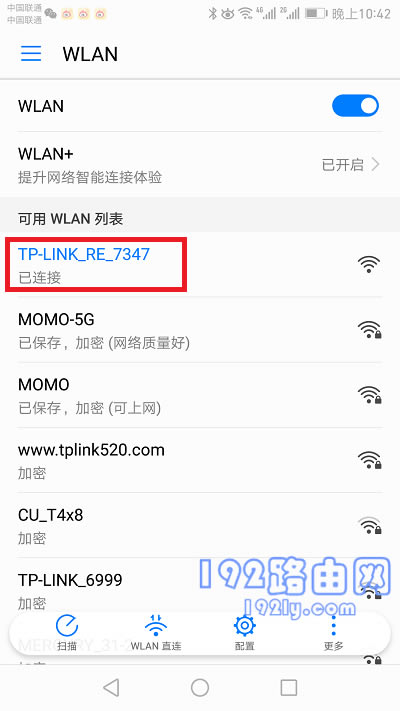
手机连接TL-WA832RE扩展器的默认无线信号 第三步、重新设置TL-WA832RE扩展器
1、设置管理员密码
在手机浏览器中输入:tplogin.cn 打开设置页面——>并根据页面中的提示,先给扩展器设置一个:管理员密码(登录密码),如下图所示。
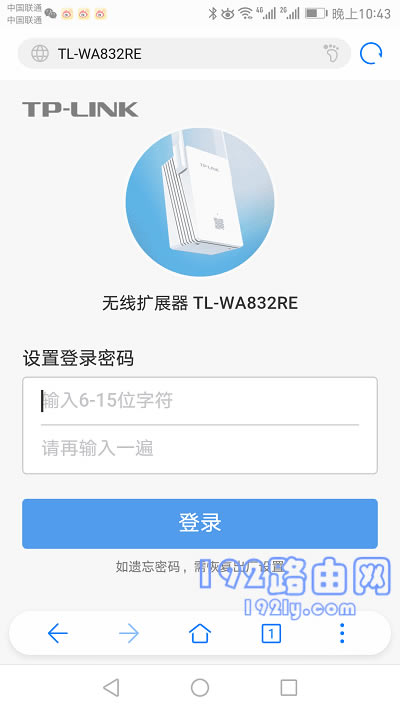
设置扩展器的管理员密码 注意问题:
如果在手机浏览器中输入:tplogin.cn后,无法打开设置页面;解决办法,请阅读下面的文章:
法扩展器tplogin.cn打不开的解决办
2、扫描无线信号
TP-Link TL-WA832RE无线扩展器,此时会自动扫描附近的无线信号,如下图所示。
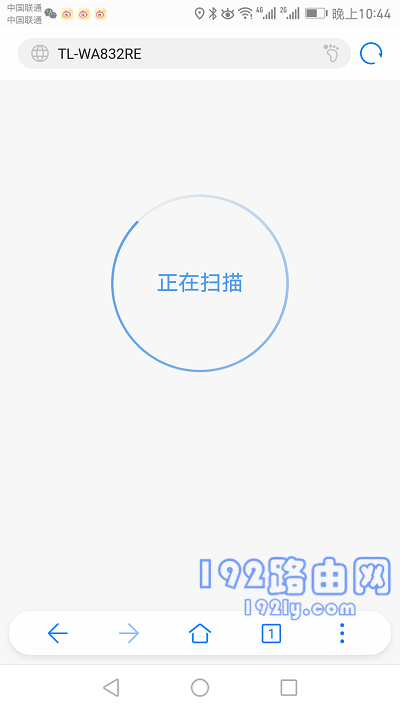
自动扫描附近的无线信号 3、选择需要放大的信号
在无线信号的扫描结果列表中,找到、选择需要放大的无线信号。
本文演示的时候,需要放大的无线信号是:www.192ly.com ;所以,在页面中我选择了:www.192ly.com 这个无线信号,如下图所示。
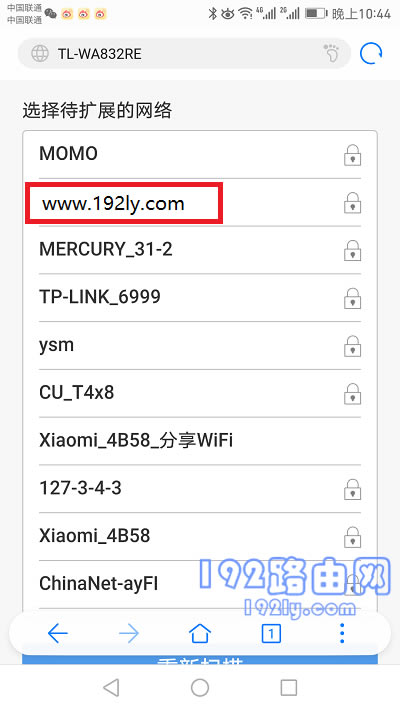
选择需要放大的信号 4、输入无线密码
在页面中,输入被放大的无线信号的密码。本例中,需要输入:www.192ly.com 这个无线信号的密码

输入无线密码 5、扩展无线信号
此时,TL-WA832RE无线扩展器,会自动连接到 www.192ly.com 这个无线信号,并进行放大。
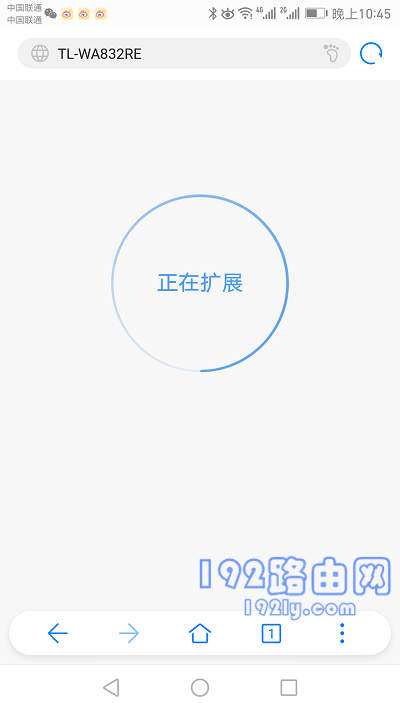
正在扩展无线信号 6、设置完成
稍微等待一会,如果页面中显示:已扩展;说明重新设置TL-WA832RE扩展器成功了。
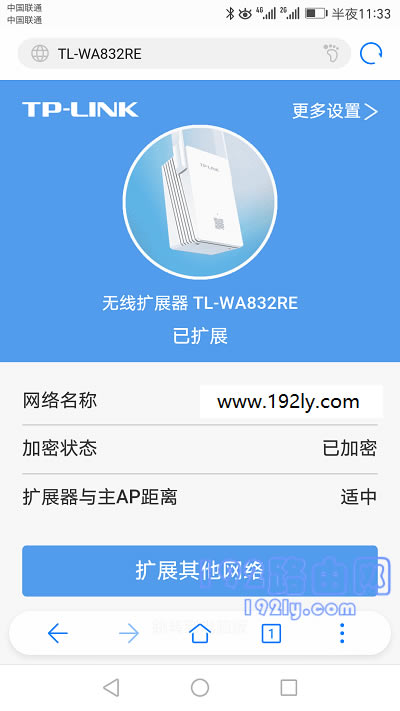
TL-WA832RE扩展器重新设置成功 重要说明:
如果此时页面中显示:扩展失败。说明TL-WA832RE扩展器设置不成功,此时请阅读下面的文章:
展失败怎么办?TP-Link TL-WA832RE扩展器扩
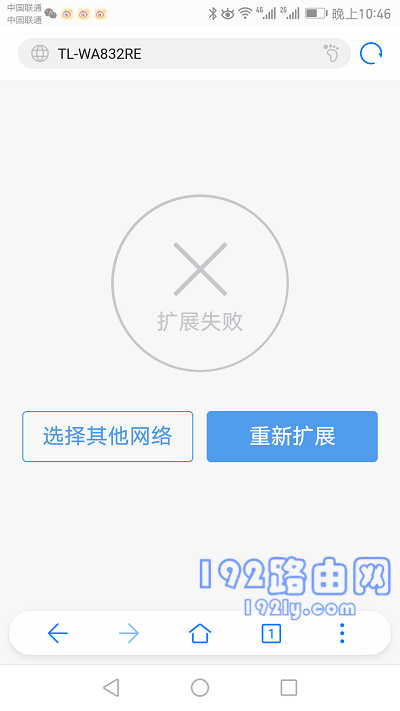
TL-WA832RE扩展器设置失败 7、重新连接无线信号
TP-Link TL-WA832RE重新设置成功后,它发射的默认无线信号会消失;此时,TL-WA832RE无线扩展器发射的就是原来需要放大的无线信号了。
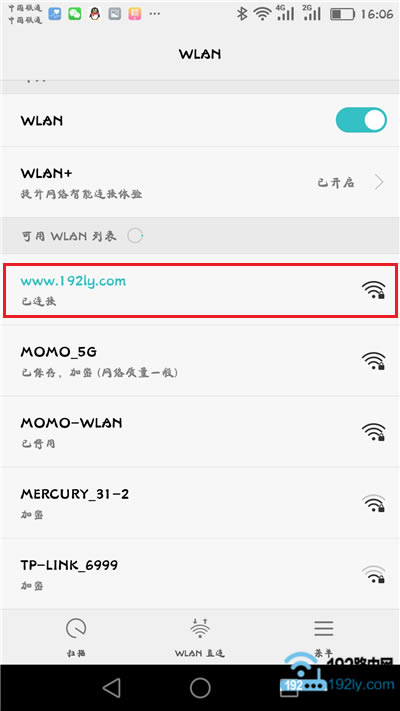
手机重新连接无线信号 第四步、调整TL-WA832RE的位置
TP-Link TL-WA832RE扩展无线信号成功后,大家请根据TL-WA832RE无线扩展器上指示灯状态,来调整它的摆放位置。
TL-WA832RE指示灯状态是:绿色常亮,表示TL-WA832RE扩展器,与主路由器之间的距离合适,不需要进行调整。
TL-WA832RE指示灯状态是:橙色常亮,说明TL-WA832RE扩展器,与主路由器之间的距离过近,或者是太远了。此时,请移动TL-WA832RE扩展器的摆放位置,直到指示灯显示:绿色常亮。

根据指示灯状态,调整TL-WA832RE扩展器的位置
TP-Link TL-WA832RE管理员密码是多少?
TP-Link TL-WA832RE安装教程(电脑版)
TP-Link TL-WA832RE安装设置教程(手机版)
tplink扩展器不能上网怎么办?
无线扩展器第二次用怎么设置?
TP-LINK无线路由采用UFO幽浮外观,造型时尚;信号灵敏、界面友好、功能强大、安全放心。它性价比很高,适合家庭、学生、商务人士使用。
关键词:TP-Link tl-wa832re扩展器如何重新设置?